操作說明
.登入「iExpert 期貨交易」
.iExpert 期貨交易系統操作
.買入 / 賣出期指
.其他資訊功能 / 工具列報價
.視窗 / 格式設定
.增強功能盤
登入「iExpert 期貨交易」
-
直接進入系統啟動網址
-
點選iExpert 期貨交易圖示

- 按「下一步」確認服務條款。
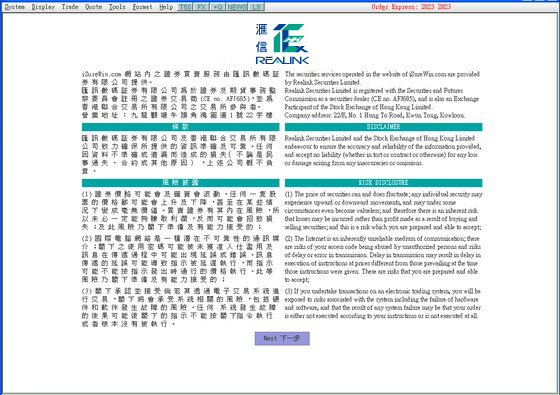
-
輸入戶口號碼ID、密碼,然後選擇需要開啟的服務。
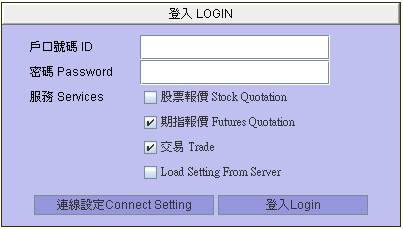
更改登入 / 交易密碼
如何更改登入密碼
- 在 "工具列" 的 "更改登入密碼" 按一下或是直接在鍵盤上按《Ctrl》和《L》。
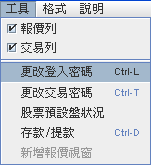
-
在方格內輸入現有密碼及新密碼,再按確定。
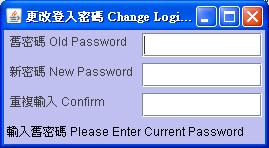
-
確定後,請先登出系統,然後以新密碼再登入一次以確定新密碼有效。
如何更改交易密碼
-
在 "工具列" 的 "更改交易密碼" 按一下或是直接在鍵盤上按《Ctrl》和《L》。
-
在方格內輸入現有密碼及新密碼,再按確定。
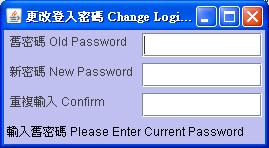
-
確定後,請先登出系統,然後以新密碼再登入一次以確定新密碼有效。
登出方法
- 如要登出系統,可按下視窗右上角的《關閉》按鈕;

-
或移動滑鼠至上方工具列 > 系統 > 結束。

-
確認登出視窗便會彈出,然後按下《是》按鈕,系統便會確認登出。

選擇《是》代表儲存所有已更改的設定;或《否》代表不需儲存。
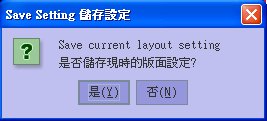
iExpert 期貨交易操作
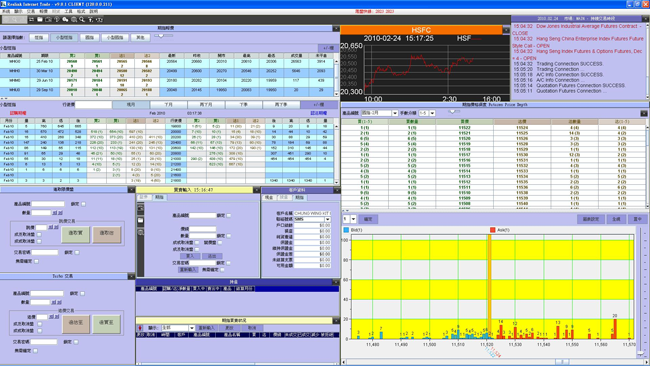
開啟期指報價視窗
移動滑鼠至上方主選單,點選工具列上的 [ 報價 > 期指報價 ] 開啟期指報價視窗。
報價視窗內的有按鈕可以選擇期指的類別,分別有恆指、小型恆指、國指、小型國指、其他。
恆指認購期權 / 認沽購期權分別有現月、下月、再下月、下季、再下季。
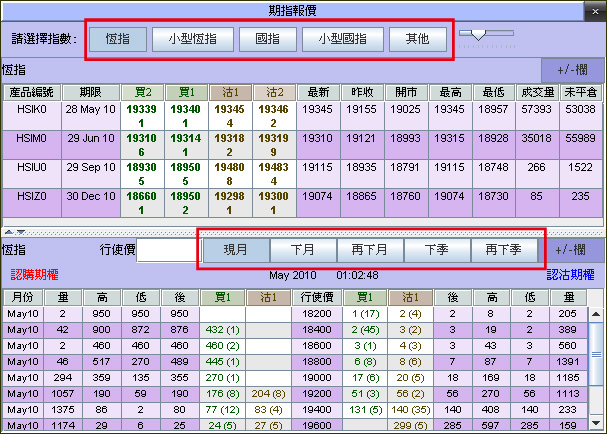
增加或減少觀看資料欄
你可在期指報價視窗的右上方按 “ + / - 欄 “。
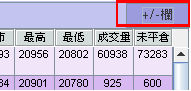
-
在“ + / - 欄 “ 視窗裡選擇你想觀看或不想觀看的各種選項。
-
選擇後請按 “更新” 。
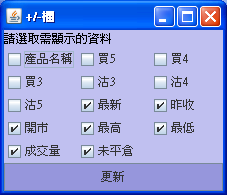
期指視窗功能
視窗調整
- 把滑鼠在視窗上的視窗調整鍵按左鍵左 / 右移動。

-
文字大小會自動根據視窗的高和闊度改變而相對應調整。
其他 - 自設檢視期指
- 在期指報價畫面選擇 “其他”。
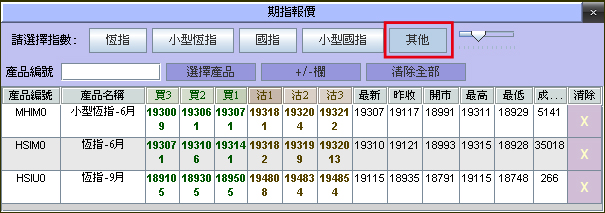
- 按“選擇產品”開啟“選擇期指產品” 視窗,並在目錄中的產品名稱按滑鼠的左鍵兩次將產品增加到自設的報價中。

- 如想個別刪除某一期指合約,你可以按報價右邊的 “ X “ 刪除報價。
- 如想將全新自設的期指報價系列刪除,你可以選擇 “清除全部” 。
指期權行使價選擇功能
你可以在恆指認購期權 / 認沽購期權表上輸入想檢視的行使價系列。
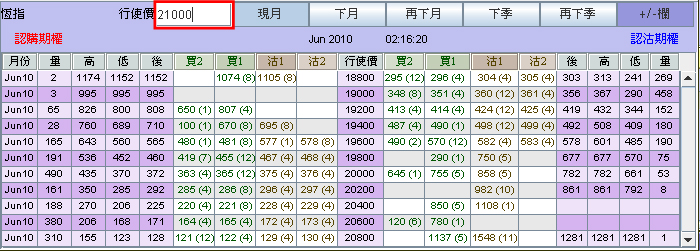
請在上圖空格輸入期指指數然後按輸入鍵 (即鍵盤 “Enter” )。
如你是輸入 21000, 則圖表會更新資料至最近 21000 點的行使價系列。
期指價格深度圖表
移動滑鼠至上方主選單,點選工具列上的 [ 報價 > 期指價格深度 ] 開啟期指價格深度視窗。
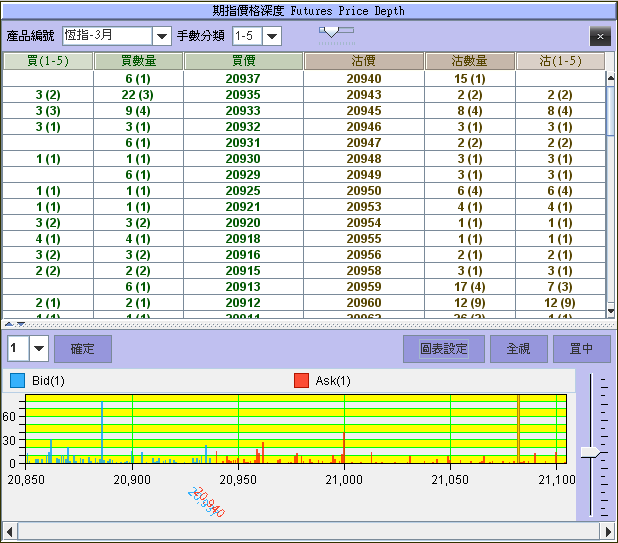
在期指價格深度視窗內,你可以在 “產品編號” 及 “手數分類” 選擇期指類別來過濾觀看的資料。

期指價格深度圖
| 你可以在期指價格深度圖表上的價位選項選擇 1、5、10、20, 來過濾每日期指每後期指張數範圍的成交量。 選擇價位後按 “確定” 圖表會自動更新。 |
|
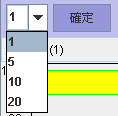 |
期指圖表視窗功能
視窗調整
-
把滑鼠在視窗上的視窗調整鍵按左鍵上 / 下移動來觀看期指每一個價位的輪後買賣數量。向下移動可以更清楚檢視每一個別價位的輪後買賣數量,向上移動可以檢視更多價位的輪後買賣數量分佈的全視圖表
-
價格欄(price bar)的大小會自動根據視窗的高和闊度改變而相對應調整。
期指圖表設定
全視 – 顯示圖表中全部價格分佈資料
(包括當時最高的沽出價和最低買入價)。
置中 – 將圖表中心設定於現時之期指價格水平。

圖表設定 - 如何顯示 "色彩選項" -
-
在期指價格深度圖表中選擇 “圖表設定”。
-
若想把代表 "買" 的藍色改成其他顏色,可在 "買" 右邊的藍色用滑鼠點一下
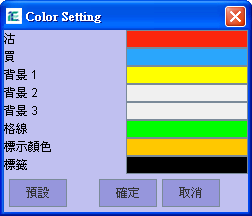
- 在色板中用滑鼠點一下想選用的顏色,選定後可按 "確定" 離開。
- 你更可以在色板中選擇 HSB 和 RGB 的顏色版模式。
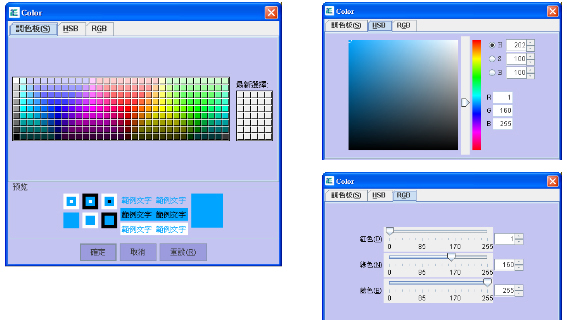
系統訊息
-
顯示與股票有關的系統訊息。
-
文字大小會自動根據視窗的高度改變而相對應調整。

如何開啟期指買賣狀況
你可以在買賣視窗內點選左邊的選擇鍵打開 “持倉”、”客戶資料”、”期指買賣狀況” 視窗。
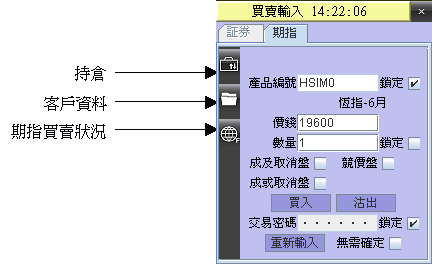
你或可於工具列上的 “交易” 開啟所有有關交易視窗、持倉和賬戶資料。
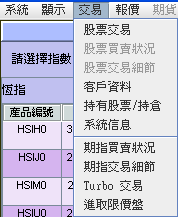
開啟報價及交易工具列

你可以移動滑鼠至上方工具列,點選 [ 工具 > 交易列 ] 裡的 “報價列”或 “交易列",系統便會開啟“快捷交易鍵”。
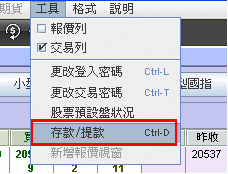
備註︰
如閣下並沒有申請本公司的報價系統,則報價列之選項功能不適用。
報價列 – 詳細說明

1. 新增報價視窗
2. 同步監察 / 恆指成份股
3. 相關新聞
4. 股票 / 基金五十大
5. 外匯報價
6. 股票新聞
7. 匯信成交分析圖
8. 開關指數視窗
9. 指數期貨 |
10. 恆指期權現月
11. 恆指期權下月
12. 恆指圖表
13. 陰陽燭圖
14. 期指報價
15. 期指價格深度圖 |
交易列 – 詳細說明

1.股票買賣狀況
2.股票交易細節
3.股票預設盤狀況
4.買賣輸入
5.客戶資料
6.持有股票 / 持倉 |
7.存款 / 提款
8.系統信息
9.期指買賣狀況
10.期指交易細節
11.進取限價盤
12.Turbo 交易
|
買入 / 賣出期指
買賣功能說明
期指買賣提供三種功能,分別為成或取消盤,成及取消盤,競價盤。每次買賣只可以選擇一項功能,使用該功能前請務必參考以下說明。
交易指令類別:
成或取消盤
「成或取消盤」是一個限價盤,並要以指定價格及數量立即全部配對成交,否則,該限價盤便會自動取消。
成及取消盤
「成及取消盤」是一個限價盤,並因應市場供應盡量進行配對成交,餘下未進行配對成交之落盤指令將被取消。
競價盤
「競價盤」只可在開市前的議價時段內,輸進到期交所電子交易系統內沒有指定買入或賣出價的買賣盤。競價盤是以系統計算出來的*「擬定開市價格」成交。
當市場參與者輸入競價盤時,已經準備以*「擬定開市價格」買入或賣出。並非所有競價盤都能在開市時配對成交。要視乎市場情況而定。因此,未能成交的競價盤將會在開市後轉為以*「擬定開市價格」或最佳買入或最佳賣出價定價的限價盤。詳情請參閱香港交易所的「擬定開市價」安排。


在交易確認後,客戶可以從”期指買賣狀況”和”期指交易細節”一欄觀看成交狀況。如已成盤買賣狀況一欄中會出現”完成”。完成的交易會立即在”持倉” 視窗中顯示。

買入期指
方法1 :
-
移動滑鼠至期指交易視窗內的”產品編號”欄內,輸入客戶編號、產品編號、*價錢、**數量,然後移動滑鼠到”買入” 或 ”沽出”按一下。
*〔注意〕只適用於已申請交易服務的客戶,請在買入產品系列前,確定閣下在本公司的期貨戶口的可用結餘,,否則系統會拒絕閣下的落盤要求。
**期貨指令
落盤價必須於市價的百份之五之內
期權指令
恒指期權:1200點子之內
H股指數期權:1300點子之內
(注:落盤價之實際上下限仍須視乎個別情況而定 )
-
輸入 "交易密碼" 及按《輸入》鍵 (即 Enter ) 。
-
若不想每次輸入新交易都要輸入一次 "交易密碼" ,可於 "鎖定" 用滑鼠點一下加上一個剔號。
方法2 :
直接於期指報價視窗內按滑鼠的左鍵一次,產品編號便會自動出現在期指買賣視窗內。

-
在輸入密碼及按輸入鍵後, "交易確認" 視窗會出現,如確認視窗內的資料正確就可以按一下《Ctrl》。如發覺有錯誤可按 《Esc》 更改資料後,再按一下 《Ctrl》 送出交易資料。
-
交易資料成功送出後,在 "交易狀況" 視窗會顯示期交所回覆本公司的交易編號及時間。
-
在 "持倉" 視窗內會看到此交易指令在 "買入中" 一欄內。

沽出期指
-
先開啟 "詳細戶口資料" 視窗,在 "戶口結餘" 或”可用金額”一欄確定可沽出期指合約的數量。
-
在 "產品編號" 輸入想沽出的期指產品系列。
-
然後在 "價錢" 欄內輸入價錢。
*〔注意〕請留意交易系統落盤之最高上下限價說明。
-
在 "數量" 輸入想沽出的數量。
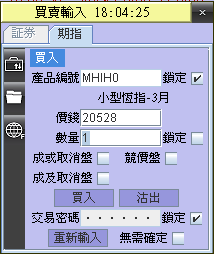
-
輸入 "交易密碼" 及按《輸入》鍵
-
若不想每次輸入新交易都要輸入一次 "交易密碼" ,可於 "鎖定" 用滑鼠點一下加上一個剔號。
-
"交易確認" 視窗出現,如確認視窗內的資料正確就可以按一下 《Ctrl》 。如發覺有錯誤可按 《Esc》
更改資料後,再按一下 《Ctrl》 送出交易資料。
-
交易資料成功送出後,在 "交易狀況" 視窗會顯示期交所回覆本公司的交易編號及時間
-
在 "持倉" 視窗內會看到此交易指令在 "賣出中" 一欄內。
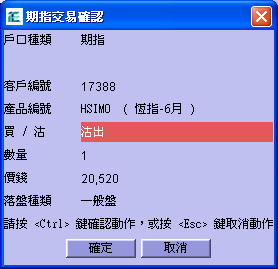
更改交易
更改價錢及合約數量
-
移動滑鼠至上方工具列,點選 [ 交易 > 期指買賣狀況 ],開啟期指買賣狀況視窗。
〔注意〕在 "交易狀況" 中 "狀態" 屬於 "可更改" 的交易才可以更改價錢及合約數量。
-
首先,在 "交易狀況" 中找出想更改的交易指令,按一下最右手邊的綠色按鍵 "更改" (圖4) 。

-
在 "更改交易 (Modify Order)" 視窗內選擇要更改 "數量" 或 "價錢" 。
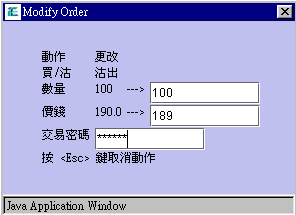
-
完成後輸入 "交易密碼" 後按《輸入》鍵。
-
出現確定視窗 (圖6)。按一下《Ctrl》將已確定的資料送出。(圖6)
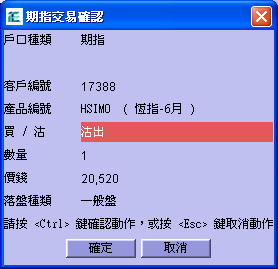
-
完成後, "交易狀況" 會出現一個新交易指令,原來的交易指令會被取消。取消了的交易狀況會變成 "取消" 右側的 "更改" 及 "取消" 按鍵都會消失。
取消交易
-
移動滑鼠至上方工具列,點選 [ 交易 >期指買賣狀況 ],開啟期指買賣狀況視窗。
〔注意〕在 "交易狀況" 中 "狀態" 屬於 "可更改" 的交易才可以取消交易
-
在 "交易狀況" 中找出想取消的交易指令,按一下右手邊的紅色按鍵 "取消" 。


-
確認視窗出現,輸入閣下的 "交易密碼" 再按一下《Ctrl》將已確定的資料送出。
-
完成後,在 "交易狀況" 中可以見到被取消了的交易指令,除了 "狀況" 一欄會由 "可更改" 變成 "取消" 外,右側的 "更改" 及 "取消" 按鍵都會消失。
進取限價盤
你可以在工具列上的 “交易” 點選 “進取限價盤” 視窗並選用該功能。
買賣方法:
-
移動滑鼠至任何一個期指報價視窗裡 “買1” 或 “沽1” 行想要買入或沽出的價格,然後按滑鼠的左鍵一次。 最新更新的價格會自動顯示在 進取買 及 進取沽 裡面。而 進取買 及 進取沽 內的價格會跟隨市場的買賣價而不斷作出調整。
-
或在該視窗裡 "產品編號" 輸入想買入或沽出的期指產品系列。
-
跳價 1 表示根據市場的最佳買入價加 1 點 進取買 ,及最佳沽出價低 1 點 進取沽 ,意思是願意付出比市場更進取的價格進行買賣活動。(如下圖)
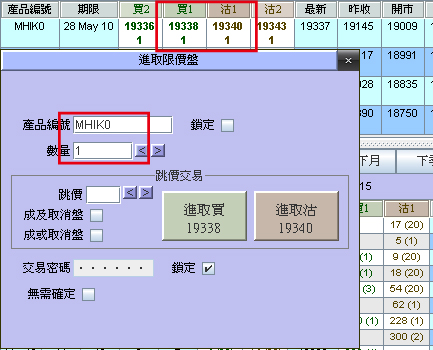
-
輸入 "交易密碼"
(若不想每次輸入新交易都要輸入一次 "交易密碼" ,可於 "鎖定" 用滑鼠點一下加上一個剔號。)
-
在 進取買 或 進取沽 裡的期指價格,並在 進取買 或 進取沽 上按一下滑鼠的左鍵。
-
"期指交易確認" 視窗出現,如確認視窗內的資料正確就可以按一下 《Ctrl》 。如發覺有錯誤可按 《Esc》 更改資料後,再按一下 《Ctrl》 送出交易資料。
-
交易資料成功送出後,在 "期指買賣狀況" 視窗會顯示期交所回覆本公司的交易編號及時間。

-
在閣下的 "持倉" 視窗內亦會見到有未成交的交易指令在 "買入中" 一欄內。

Turbo 交易
你可以在工具列上的 “交易” 點選 “Turbo交易” 視窗並選用該功能。
買賣方法:
-
移動滑鼠至任何一個期指報價視窗裡 “買1” 或 “沽1” 行想要買入或沽出的價格,然後按滑鼠的左鍵一次。 最新更新的價格會自動顯示在 追沽至 及 追買至 裡面。而 追沽至 及 追買至 內的價格會跟隨市場的買賣價格而不斷作出調整。
-
或在該視窗裡 "產品編號" 輸入想沽出的期指產品系列。
-
「追價」 10 表示根據市場的最佳沽出價加10點追買至,及根據市場的最佳買入價低10點追沽至,意思是願意以低於最佳買入價沽出及高於最佳沽出價買入 (如下圖)
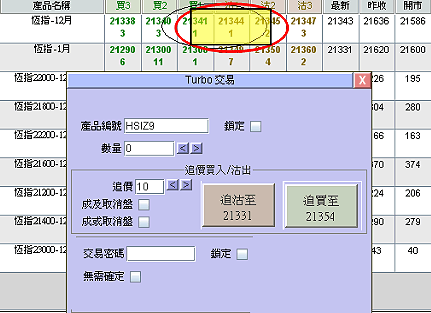
-
輸入 "交易密碼"
(若不想每次輸入新交易都要輸入一次 "交易密碼" ,可於 "鎖定" 用滑鼠點一下加上一個剔號。)
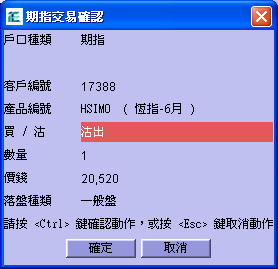
-
在 追沽至 或 追買至 裡的期指價格,並在 追沽至 或 追買至 上按一下滑鼠的左鍵。
-
"期指交易確認" 視窗出現,如確認視窗內的資料正確就可以按一下 《Ctrl》 。如發覺有錯誤可按 《Esc》 更改資料後,再按一下 《Ctrl》 送出交易資料。
-
交易資料成功送出後,在 "期指買賣狀況" 視窗會顯示期交所回覆本公司的交易編號及時間。

-
在閣下的 "詳細戶口資料" 內亦會見到有未成交的交易在 "買入中" 一欄內。

查詢客戶資料
-
移動滑鼠至上方工具列,點選 [ 交易 > 客戶資料 ],系統便會開啟客戶資料。
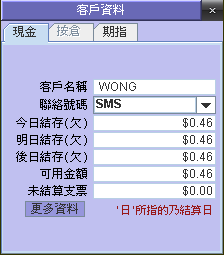
-
按一下 更多資料 ,便會顯示更詳盡的證券戶口資料。 如要關閉此視窗 ,請按一下 “ X “。
存款 / 提款
發出提款訊息
-
在工具列中選 "工具" ,再按 "存款 / 提款" 一下;
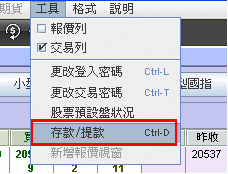
-
同時按《Ctrl》+《D》亦可直接叫出 "存款 / 提款" 功能。
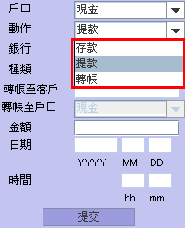
-
在 "動作" 菜單內按下箭咀選 "提款" 。
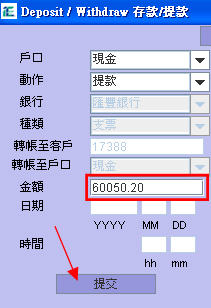
-
在 "金額" 輸入匣內輸入想提取的金額並按一下 "提交" 。
-
在 "Confirm" 確認視窗內核實將發送的訊息資料,再按 《Ctrl》 確定 或 按 "Esc" 取消發送訊息。
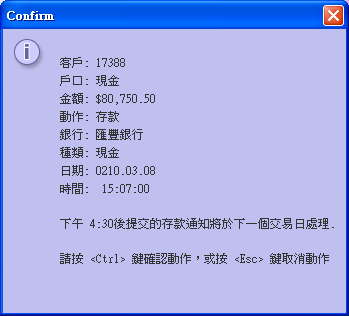
-
待會計部收到指示並確認金額正確後會立即處理客戶的指令。如在下午4:30後提交的存款通知。
-
如按《Ctrl》確定,即可將提取款項訊息發送至本公司的交收部。完成發送後,右邊的記錄視窗內就會出現成功發送的提款訊息記錄。
發出存款訊息
-
在工具列中選 "工具" ,再按 "存款 / 提款" 一下。
-
或同時按《Ctrl》+《D》。
-
客戶存入現金或支票至本公司的銀行賬戶後,在 "動作" 菜單,按下箭咀選 "存款" 。
-
在 "銀行" 內選擇閣下已入數至本公司戶口的銀行。
〔注意〕閣下使用 繳費聆服務則無需使用本功能通知交收部
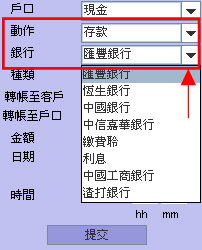
-
於 "種類" 菜單選擇已存入的款項屬於 "現金" 或是 "支票" 。
〔注意〕若以“轉賬”形式存款,亦歸類為 "現金"
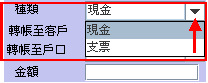
-
在 "金額" 輸入匣內輸入已存入的金額、日期及時間﹝以收據所示為準﹞。
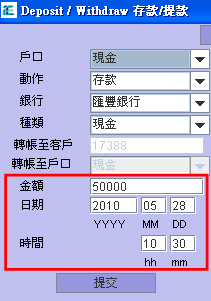
-
按一下 "提交" 按鍵,即可將存入款項的訊息發送至本公司交收部。
-
在 "Confirm" 視窗內核實將發送的訊息資料,再按《Ctrl》確定 或 按 "Esc" 取消發送訊息。
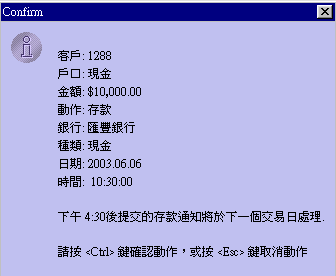
-
完成發送後,在右邊的記錄視窗內就會出現成功發送的存款的訊息記錄。
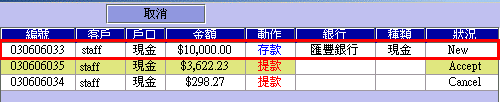
客戶輸入並成功發送提款訊息後, "狀況" 一欄會出現 "New" 。之後會隨著交收部的工作流程而改變:
狀況說明
| New |
提款訊息成功被接收但未確認 |
| Processing |
提款訊息正在處理中 |
| Accept |
提款訊息已確認及完成處理 |
| Cancel* |
提款訊息已取消。 |
*本公司對於是否確認提款訊息保留最後決定權,如有疑問請向本公司交收部查詢。
轉賬
-
在工具列中選 "工具" ,再按 "存款 / 提款" 一下。
-
或同時按《Ctrl》+《D》。
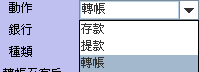
-
在”戶口”菜單,按下箭咀選要轉賬的戶口。
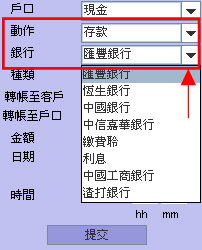
-
客戶存入現金或支票至本公司的銀行賬戶後,在 "動作" 菜單,按下箭咀選 "轉賬" 。
-
在”轉賬至戶口” 菜單,按下箭咀選擇想轉賬至的戶口。
-
按一下 "提交" 按鍵,即可將存入款項的訊息發送至本公司交收部。
-
在 "Confirm" 視窗內核實將發送的訊息資料,再按《Ctrl》確定 或 按 "Esc" 取消發送訊息。
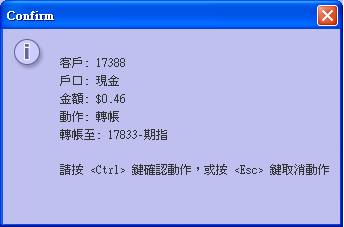
取消已發出的存款 / 提款訊息
-
在工具列中選 "工具" ,再按 "存款 / 提款" 一下。
-
或同時按《Ctrl》+《D》。
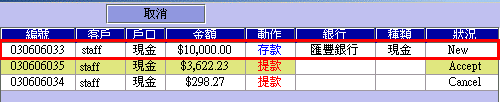
-
在右側的記錄視窗格內找到該個訊息,而該訊息的 "狀況" 必須仍是 "New" ;
-
在視窗內用滑鼠點一下想取消的訊息,再按上面 "取消" 按鍵;
-
最後確認在 "Confirm" 視窗內的資料並按一下《Ctrl》將已確定的資料送出。
其他資訊功能 / 功具列報價
期指圖表
- 移動滑鼠至上方工具列,點選 [ 報價 > 期指圖表] 開啟恆指圖表。
- 你可以移動滑鼠到 HSFC ( 恆指 ) 字樣然後按左鍵一次,恆指圖表便會轉去 HHIC ( 國指 )。

陰陽燭圖
顯示模式
-
移動滑鼠至上方工具列,點選 [ 報價 > 陰陽燭圖 ] 開啟恆指圖表。
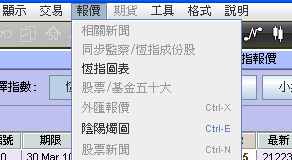
-
或可以在報列工具欄上開啟陰陽燭。(如下圖)
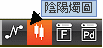
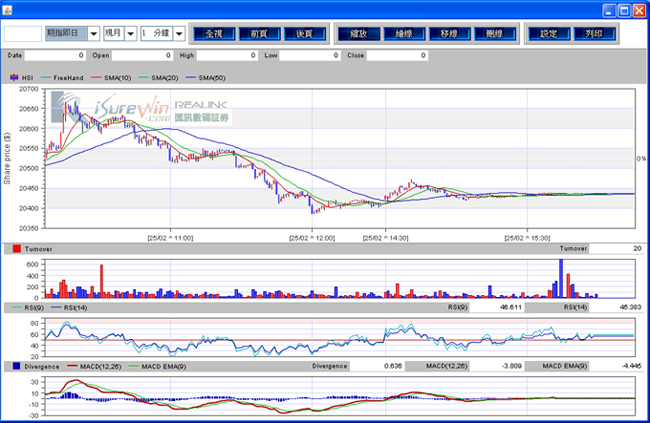
-
在陰陽燭圖表開啟後,你可以在左上的方選擇欄選擇 期指即日、小期即日、國企即日。 假如是有申請股票報價系統,你可以在這選擇股票日、週、月圖,然後在左面的空格輸入股票代號並按鍵盤 “Enter” 鍵觀看有關股票圖表。
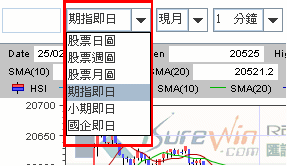
-
在選定想觀看的期指種類後,可以在右邊的選擇欄選擇現月、下月、季月。圖表便會即時自動更新。

-
你亦可以選擇期指、小期、或國企即日的1、5、15、60分鐘圖。如選擇1分鐘,圖表便會每1分鐘自動更新一次。
移動陰陽燭圖顯示位置
在 "陰陽燭圖" 位置上按一下滑鼠左鍵,再按鍵盤方向左右鍵 或按下滑鼠右鍵自由移動陰陽燭圖顯示位置。

缩放圖表
-
在選項按"缩放",然後選擇需要放大的範圍。

- 完成後如下圖,在選項按"前頁"及"後頁",可返回缩放前後的版面按"全視"返回最初的陰陽燭圖版面。
繪線
-
在選項按"繪線",然後在陰陽燭圖版面拉出直線。
-
在選項按"刪線"刪除所有繪線。

移線
- 在選項按"移線",然後在直線的始端或末端按下滑鼠左鍵,便可移動直線。

圖表設定
- 在工具列按一下 "設定" 。
- 可根據個人喜好更改陰陽燭的色彩,更改平均線的色彩以及RSI強弱指數線的色彩和上下線等。

| 文字控制 |
大小: 不能夠調整
字型: 不能夠調整 |
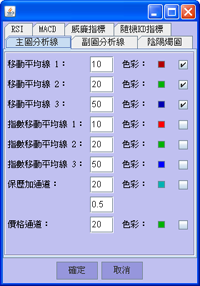 |
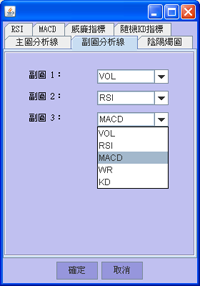 |
視窗 / 格式設定
更改語言 / 字型
更改語言
-
移動滑鼠至上方工具列,點選 [ 格式 > 中英切換] ,或
-
在鍵盤上同時按下《Ctrl》和《G》。
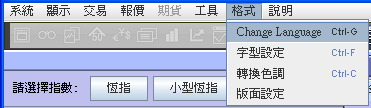
更改字型
-
移動滑鼠至上方工具列,點選 [ 格式 > 字型設定 ] 。
-
在鍵盤上同時按下《Ctrl》和《F》。
-
選擇列表內其中一種字體。
-
按下 "確定OK" 鍵,版面上的字體便會即時轉變。
[注意]: 新聞資訊暫時只提供中文語言
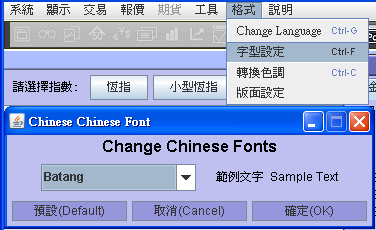
轉換色調
-
[ 格式 > 轉換色調 ] 或
-
在鍵盤上同時按下《Ctrl》和《F》。
-
閣下可點選色調按使用三種預設的視窗背景和文字顏色。
-
或在”顏色設定”自由更改各項的背景和文字顏色。
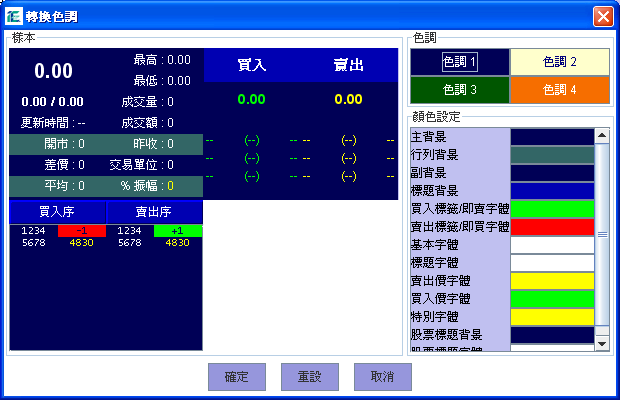
改變版面大小及位置
調整版面大小
-
移動滑鼠至視窗版面的外圍,滑鼠圖案 會 會 由變成 由變成
-
點選滑鼠鍵及拖拉至合適大小。
-
放開滑鼠鍵。
調整版面位置
-
移動滑鼠至視窗版面的上方位置,並點選滑鼠鍵,滑鼠圖案 會 會 由變成 由變成
-
點選滑鼠鍵及拖拉視窗版面至合適位置。
-
放開滑鼠鍵。
儲存設定
方法1.
在每次登出時,系統會詢問客戶是否儲存設定,選擇《是》代表儲存所有已更改的設定。
方法2.
另存版面設定,以便再次使用調整完成的版面設定. 請參考”版面設定” 。
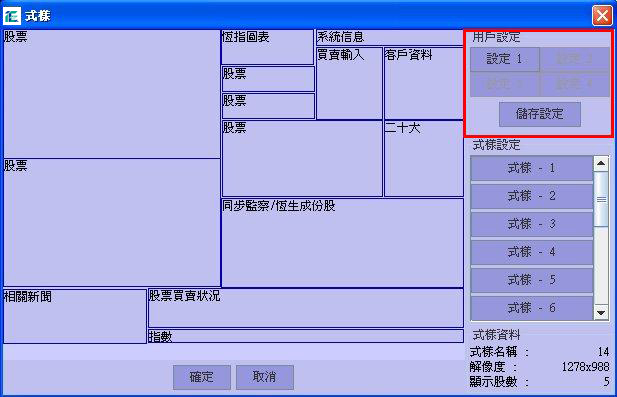
版面設定
自定式樣設定
-
完成版面大小及位置調整後,移動滑鼠至上方工具列,點選 [ 格式 > 版面設定] 。
-
如要儲存自己設計視窗版面的設定,按 "儲存設定" ,便會顯示。
-
按 "設定1" ,將現在的版面設定儲存在 "設定1" 的記憶內,最多可儲存4個個人化設定。
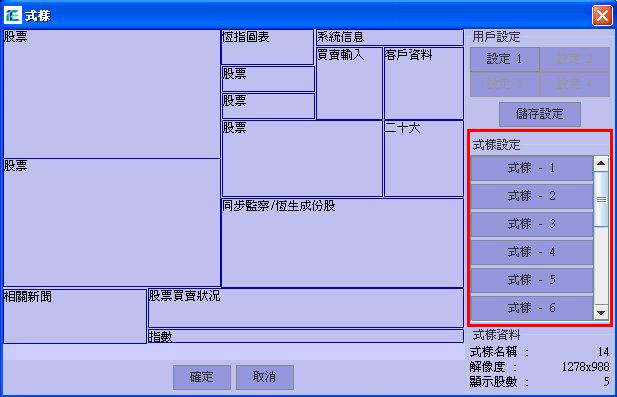
預設式樣設定
-
移動滑鼠至上方工具列,點選 [ 格式 > 版面設定]。
-
在”式樣設定”內可選擇預設的視窗版面設定。
-
“式樣設定資料”包括 式樣名稱,解像度及顯示股數。
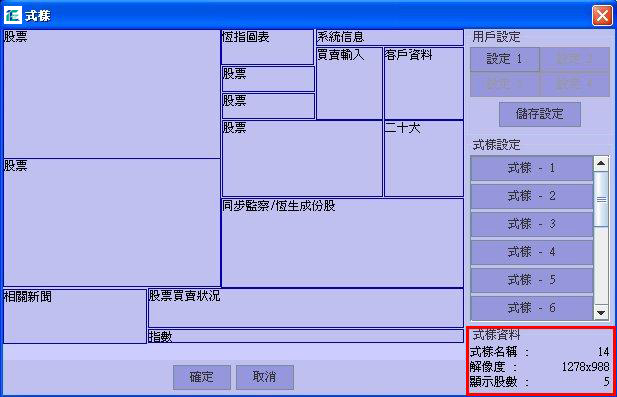
|
